Ako vybrať pevný disk pevného disku pre váš počítač. Jednotka SSD pre počítač. Čo je lepšie?
Jednotky SSD: recenzia najlepších modelov pevné disky a hodnotenie ich funkcií bude zaujímavé pre každého, kto má záujem o dlhodobé ukladanie svojich údajov a z nejakého dôvodu netreba zvlášť dôverovať online ukladaniu.
Technológie na výrobu pamäťových zariadení nie sú stále, a teraz, aby si kúpili pevný disk pre váš počítač alebo prenosný počítač, musíte pochopiť, ako si nechcete vynechať voľbu; okrem toho SSD stále nie sú lacné.

Povieme vám, aké technológie používajú výrobcovia moderných polovodičových diskov, ktorých popularita rastie každodenne v porovnaní s HDD. Než si vyberiete konkrétne možnosti pre modely, mali by ste zistiť, aké výhody má SSD a čo by sa malo riadiť pri ich výbere.
Výhody a nevýhody zariadení
Hlavné výhody SSD:
- vysoká rýchlosť čítania a zápisu dát, 2-3 krát vyššia ako aj najnovšie modely HDD;
- udržateľný prenos informácií. V pevnom disku sa rýchlosť pohybu údajov líši v závislosti od veľkosti a umiestnenia na disku;
- rýchly prístup k údajom na úrovni 0,1 ms;
- vysoká spoľahlivosť použitia v dôsledku absencie pohyblivých častí a minimálneho vykurovania;
- nízka spotreba energie (10 krát menej ako bežné disky);
- nízka hmotnosť, vďaka čomu je SSD najlepšou voľbou pre netbooky a notebooky.
Medzi nedostatky zariadenia je možné zaznamenať vysokú cenu a pomerne malú kapacitu, hoci v súčasnosti je veľkosť SSD (a fyzické parametre a množstvo uložených informácií) takmer porovnateľné so štandardnými pevnými diskami.
Mínus sa dá nazvať nainštalovaný na pevných diskoch súborový systém: vyžaduje starostlivosť a optimalizáciu a dáta vymazané z SDD sa veľmi ťažko obnovia, je takmer nemožné.
Ďalšou nevýhodou je, že pokles napätia v elektrickej sieti môže viesť k spaľovaniu nielen diskového ovládača, ale aj k poruche celého disku. HDD sú ovplyvnené, ale v menšej miere. V každom prípade, aby ste predišli takýmto problémom, mali by ste používať UPS a regulátory napätia.
Funkcie výberu
Pred zakúpením jednotky by ste mali venovať pozornosť nasledujúcim funkciám.
Najdôležitejšou vlastnosťou je kapacita SSD -závisí to od potrieb a finančných možností používateľa.
Cena 1 GB SSD pamäte sa pohybuje od 100 do 200 rubľov. pre malé disky až do 20-30 rubľov. pre možnosti stredného rozsahu.
Rada: Odborníci odporúčajú zaplniť diskové oblasti maximálne 75%. Takže, ak je disk určený len pre systémové informácie a operačný systém, dostatočné obsadenie 60 GB. 256-512 GB modely sú vhodné na ukladanie často prepisovateľných dát - sú relatívne lacné.
Ďalším dôležitým faktorom pri výbere - frekvencia zbernicena ktorých závisí rýchlosť čítania a zápisu dát.
Najčastejšou možnosťou je formát SATA2ktorý prenáša až 3000 Mbps informácií za sekundu. SATA3 ale dvakrát tak produktívnejšie, nemusia byť podporované počítačmi, ktoré boli vydané pred 3 až 4 rokmi.
Iné nuansy, ktoré by kupujúci mali zvážiť:
- form factor. Pre notebooky zvyčajne vyberajú možnosti 2,5 palca, pre počítače - 3,5 palcov;
- iOPS (počet vstupných a výstupných operácií za sekundu). Pri zastaraných modeloch jeho hodnota nepresahuje 50-100 tisíc, pre nové disky dosahuje 200 000;
- typ regulátora. Najlepšie a najspoľahlivejšie možnosti sú Marvell, Indilinx a Intel.
10 najlepších jednotiek SSD
Medzi najznámejších výrobcov pevných diskov patria značky ADATA, AMD, Crucial, Intel, Plextor a Western Digital.
Známe výrobcovia HDD, flashových kariet a USB nosičov Kingston, Samsung, SanDisk, Toshiba a Transcend sa v produkcii SSD diskov vyznamenali.
Vzhľadom na rôzne modely SSD je potrebné poznamenať, že najlepší pomer ceny, objemu a kvality dnes má 500 GB diskov (512, presnejšie).
Ich veľkosť je dostatočná na ukladanie rovnakých objemov ako bežné. pevné disky, a cena je iba 2-4 krát vyššia. Menší disk nemusí stačiť a nie je zmysluplné kupovať drahšie možnosti pre niekoľko terabajtov (s konkrétnou cenou gigabajtu nad 30 rubľov).
- Vysoký zdroj
Vďaka použitiu spoľahlivého ovládača je jednotka ADATA Premier SP550 2-3 krát dlhšia ako väčšina analógov za rovnakú cenu. Nemá však vysokú rýchlosť, ale umožňuje prepísať denne až 1/3 všetkých dát. Pretečená rýchlosť vyrovnávacej pamäte (4,5 GB) môže klesnúť až na 70-90 MB / s, aj keď pre väčšinu úloh nie je potrebné presunúť toto množstvo dát.
Technické parametre:
- kapacita 480 GB;
- maximálna rýchlosť čítania je 560 MB / s;
- technológia 16 nm;
- regulátor: štvorkanálový Silicon Motion SM2256.
- Najlepší nákup
AMD nie je priamym výrobcom pevných diskov, ale ponúka niekoľko zaujímavých možností. Jedným z nich je AMD Radeon R3 480, ktorý si môžete kúpiť za približne 8500 rubľov. S kapacitou 480 GB to znamená, že jednotkové náklady na 1 GB menej ako 18 rubľov - na trhu takmer neexistujú žiadne takéto ponuky.
Kľúčové vlastnosti:
- kapacita 480 GB;
- typ regulátora: SM2256;
- rýchlosť čítania / zápisu: 520/470 MB / s.
- Optimálne riešenie pre herný počítač
Rozsah spoločnosti Crucial je dostatočne veľký na to, aby našiel v ňom možnosti rôzneho objemu a výkonu. Jeden z najnovších modelov s približne polovicou terabajtu je Crucial MX300 525. Môže to byť najlepšie riešenie pre počítač, ktorý sa používa na obchodné účely. Po prvé, kvôli dobrej rýchlosti a dostupnej cene (asi 10 tisíc rubľov), a za druhé, vďaka použitiu značné množstvo skladovania - 576 GB namiesto uvedených 525.
Parametre zariadenia:
- kapacita: 525 (576) GB;
- rýchlosť (čítanie / zápis): 530/510 GB;
- regulátor: Marvell 88SS1074.
- Najspoľahlivejšie
Rýchlosť zápisu a čítania ponúkaná najnovšími jednotkami je najmenej 500 MB / s. Maximálna hodnota vlajkovej lode Intel 730 Series 480 je 550 MB / s. Prístroj je vysoko spoľahlivý a je vybavený spoľahlivou ochranou pred výpadkami napájania. Takáto jednotka môže vydržať väčšie zaťaženie v porovnaní s ostatnými verziami 500 gigabajtov.
Kľúčové vlastnosti:
- maximálna rýchlosť: 550 MB / s;
- kontrolér: server PC29AS21CA0;
- kapacita: 480 (544) GB.
- Vysoká možnosť prepísania
Funkciou zariadenia Kingston SSDNow UV400 je riadiaca jednotka Marvell 88SS1074 a slušná veľkosť vyrovnávacej pamäte, ktorej pretekanie tiež udržuje dobrú rýchlosť (viac ako 110 MB / s). Na vytvorenie disku bol použitý 15-nm technológia TLC NAND.
Životnosť SSD je rozšírená o možnosť denného prepísania viac ako 1/3 informácií a cena nepresahuje 15 000 rubľov.
Parametre pohonu:
- rýchlosť: až 550 MB / s;
- regulátor: štvorkanálová Marvell 88SS1074;
- cache: 8 GB.
- Dlhodobá záruka
Pre model Plextor M6 Pro 512, vytvorený pomocou pomerne zastaraného regulátora Marvell 88SS9187, je jednou z výhod asi 100 tisíc IOPS. Druhou je technológia TrueSpeed, ktorá zvyšuje zdroj a rýchlosť disku.
V minulom roku bola táto jednotka jednou z najdrahších a teraz za cenu 17 000 rubľov je to zariadenie, ktoré je pre mnohých spotrebiteľov dosť cenovo dostupné. Výrobca ponúka 5-ročnú záruku na zariadenie - so štandardným 2-3.
Špecifikácie SSD:
- rýchlosť: až 557 MB / s;
- regulátor: Marvell 88SS9187;
- technológia: 19 nm.
- Najrýchlejšie a najjednoduchšie
S cenou jednotky SSD 950 Pro PCIe s jednotkou SSD viac ako 20 tisíc rubľov rýchlosť čítania 600 až 2500 MB / s plne odôvodňuje náklady vďaka vysokej rýchlosti a ľahkosti.
Pamäť má 48-vrstvovú štruktúru a vysokú spoľahlivosť. Výrobca zaručuje 5 rokov prevádzky SSD s denným prepísaním 80-100 GB.
Parametre pohonu:
- ovládač: Samsung UBX;
- kapacita: 512 GB;
- hmotnosť: 10 g;
- maximálna rýchlosť: pre rozhranie SATA III - až 600 MB, pre PCIe - až 2500 MB / s.
- Najtrvanlivejšie
Zariadenie SanDisk SDSSDEX2-480G-G25 má pomerne vysoké náklady na úrovni 25 000 rubľov. Rýchlosť čítania / zápisu je 850 MB / s a odolnosť voči nárazu dosahuje 800G. Vysoká pevnosť je zabezpečená špeciálnym puzdrom radu Extreme 900 Portable, vďaka ktorému je táto externá jednotka SSD ľahko prenosná a na rozdiel od väčšiny ostatných modelov môže byť znížená. To však váži až 210 ga dĺžku presahuje 13 cm.
špecifikácie:
- kapacita: 512 GB;
- rýchlosť čítania / zápisu: 850/850 MB / s;
- rozhranie: USB 3.1.

Obrázok 10. Malé a spoľahlivé Toshiba OCZ VT180 480
- Najlepšia hodnota za peniaze
Pri rýchlosti 570 MB / s stojí jednotka Transcend SSD370 512 len asi 12 tisíc rubľov. Medzi ďalšie výhody - možnosť prepísania až 3000-krát, veľkosť 2,5 palca a vybavenie so špeciálnymi sklíčkami v 3,5-palcovej priehradke.
Hlavné parametre pohonu:
- regulátor: Silicon Motion SM2246EN
- technológia: 16 nm;
- kapacita: 512 GB;
- rýchlosť čítania / zápisu: 570/470 MB / s.
Prevencia porúch
Aby mohol pevný disk fungovať dlho, stojí za to pravidelne kontrolovať chyby.
Existujú aplikácie, ktoré pomáhajú určiť, koľko prostriedkov SSD už bolo využitých - takéto disky majú určitý počet cyklov zápisu a prepísania, po ktorých môžu zlyhať.
CrystalDiskInfo
Program CrystalDiskInfo, ktorý je možné prevziať aj v myšlienke prenosnej verzie, umožňuje diagnostikovať zariadenie a zistiť chyby. Ak chcete s ňou pracovať, postačí spustiť samotnú aplikáciu, ktorá sama skontroluje disk pre chyby.
Žltá farba pod štítkom Stav zdravia označuje problémy s diskom - najpravdepodobnejšie bude čoskoro potrebné meniť disk. Modrá farba znamená, že SSD funguje normálne.
Životnosť SSD
Aplikácia SSD Life s ruským jazykovým rozhraním zobrazí konkrétne informácie o tom, koľko pracovných hodín vaša jednotka odišla.
Program to robí odkazom na regulátor, ktorý uchováva všetky informácie v pamäti. Avšak aj po tom, čo SSD Life ukázal, že zdroj pohonu bol vyčerpaný o takmer tretinu, nie je potrebné sa obávať. Po prvé, nie je potrebné, aby po 3 000 záznamoch disk zlyhal. Po druhé, v priemere sa jeden "cyklus" považuje za deň práce. V priebehu viac ako 8 rokov (pri 100% zdroja, ktorý aplikácia zobrazí pre nový SSD), užívateľ zvyčajne zmení pohon sám, bez ohľadu na jeho typ.
Odporúčam nakupovať Jednotka SSD s optimálnym pomerom rýchlosti / spoľahlivosti pamäte typu MLC alebo 3D NAND. Rýchlosť čítania / zápisu je bližšia k 500/500 Mb / s. Minimálna odporúčaná rýchlosť pre viac rozpočtových jednotiek SSD je 450/300 Mb / s.
Najlepšie značky sú: Intel, Samsung, Crucial a SanDisk. Ako možnosť rozpočtu možno zvážiť: Plextor, Corsair a A-DATA. Medzi inými výrobcami sú problémové modely bežnejšie.
Pre pracovný alebo multimediálny počítač (video, jednoduché hry) stačí SSD 120-128 GB.
Pre herný počítač strednej triedy je potrebný SSD najmenej 240-256 GB.
Pri profesionálnom alebo výkonnom hernom počítači je lepšie zaobchádzať s SSD s kapacitou 480-512 GB.
No, ak chcete mať na disku SSD viac ako tucet moderných hier, budete musieť vyčnievať na SSD 960-1024 GB.
Ak chcete pochopiť, prečo odporúčam tieto konkrétne modely, pochopiť všetky nuansy a technické charakteristiky jednotiek SSD, prečítajte si článok ďalej. Ak máte pochybnosti o správnosti vašej voľby, odporúčame vám čítať recenzie konkrétnych modelov.
2. Aký je rozdiel medzi drahým a lacným SSD?
Neskúsení používatelia sa môžu zaujímať, prečo sú disky SSD rovnakej veľkosti, s rovnakými deklarovanými rýchlostnými vlastnosťami, veľmi odlišné v cenách, niekedy niekoľkokrát.
Faktom je, že v rôznych SSD diskoch možno použiť rôznych typov pamäť, ktorá okrem indikátorov rýchlosti ovplyvňuje aj spoľahlivosť a trvanlivosť. Okrem toho sa pamäťové čipy od rôznych výrobcov líšia aj kvalitou. Samozrejme, najlacnejšie jednotky SSD dávajú najlacnejšie pamäťové čipy.
Okrem pamäťových čipov na jednotke SSD je takzvaný ovládač. Jedná sa o čip, ktorý riadi procesy čítania / zápisu dát do pamäťových čipov. Kontrolóri tiež vyrábajú rôzne spoločnosti a môžu byť rozpočetom aj s nižšou rýchlosťou a spoľahlivosťou a lepšou kvalitou. V lacných jednotkách SSD, ako viete, sú nainštalované aj tie najhoršie ovládače.
Mnoho moderných SSD používa rýchlu pamäť DDR3, rovnako ako RAM počítača, ako schránku pre ešte lepší výkon. Väčšina diskov SSD nemusí mať schránku, čo z nich robí mierne lacnejšie, ale oveľa pomalšie.
Ale to nie je všetko, dokonca ide o uloženie takých dôležitých komponentov SSD disku ako kondenzátorov, ktoré sú potrebné na zabránenie integrity a straty dát. V prípade náhleho výpadku elektrickej energie sa elektrická energia nahromadená v kondenzátoroch používa na dokončenie nahrávania zo schránky do pamäťových čipov. Bohužiaľ, nie všetky vysokokvalitné jednotky SSD sú dokonca vybavené záložnými kondenzátormi.
Samotné usporiadanie a kvalita spájkovania dosky plošných spojov sú tiež odlišné. Drahšie modely majú oveľa premyslenejšiu konštrukciu obvodov, kvalitu základnej časti a odpájanie. Inžinierske riešenia najdôležitejšieho systému SSD sú založené na zastaraných schémach a ponechávajú veľa požiadaviek. Počet chýb v lacných SSD je tiež vyšší, v dôsledku montáže v lacnejších továrňach a nižšej úrovne kontroly výroby.
A samozrejme cena závisí od značky, tým viac je známe, tým je drahšia SSD. Z toho dôvodu sa domnievate, že by ste nemali platiť za značku. Faktom je, že často je to značka určujúca kvalitu disku SSD. Väčšina známych výrobcov, ktorí oceňujú povesť, sa nedovolí vyrábať výrobky s nízkou kvalitou. Existujú tu však výnimky vo forme známych a populárnych značiek, ktoré by sa napriek tomu nemali odporúčať na nákup.
Hlavné rozdiely SSD, na ktoré sa musíte zamerať, v tomto článku stručne preskúmame a môžete ľahko vybrať model, ktorý vám vyhovuje.
3. HlasitosťSSDdisk
Objem je najdôležitejší sSD parameter riadiť.
Ak potrebujete iba zrýchlenie SSD zavádzanie systému Windows, kancelárske programy a zvýšenie citlivosti systému, v princípe dostatočný objem 60-64 GB (gigabajty).
Ak chcete zrýchliť prácu serióznych profesionálnych aplikácií (strih videa, dizajnové systémy atď.), Potrebujete 120-128 GB SSD disk.
Pre herný počítač je žiaduce zakúpiť SSD najmenej 240-256 GB, pretože moderné hry zaberajú veľa priestoru (30-60 GB každý).
V budúcnosti sa budete riadiť vašimi potrebami (koľko priestoru je potrebné pre vaše programy, hry atď.) A finančné možnosti. Nie je vhodné používať SSD na ukladanie dát, preto potrebujete viac priestranných a lacnejších pevný disk (HDD) s kapacitou 1 až 4 TB (1000-4000 GB).
4. Rýchlosť čítania / zápisu SSD
Hlavnými indikátormi rýchlosti disku SSD sú rýchlosť čítania, rýchlosť zápisu a čas prístupu.
Podľa štatistík počet operácií čítania v počítačoch bežných používateľov je 20 krát vyšší ako počet operácií zápisu. Preto je pre nás rýchlosť čítania oveľa dôležitejšou charakteristikou.
Rýchlosť čítania väčšiny moderných SSD je medzi 450-550 MB / s (megabajty za sekundu). Čím vyššia je táto hodnota, tým je lepšia, ale v princípe je dosť dosť 450 Mb / s a SSD s nižšou rýchlosťou čítania je nepraktické, pretože cenový rozdiel bude zanedbateľný. Ale nemali by ste slobodne dôverovať predstaviteľom značiek rozpočtu, pretože rýchlosť lacných SSD môže výrazne klesnúť, keď sa priestor na disku stane plným. Rýchlosť konkrétneho modelu SSD v reálnych podmienkach nájdete v testoch na internete.
Rýchlosť zápisu väčšiny SSD sa pohybuje od 350-550 Mb / s. Opäť platí, že čím rýchlejšie, tým lepšie, je to pochopiteľné. Ale vzhľadom na skutočnosť, že operácie zápisu sú vykonávané dvadsaťkrát menej často ako čítanie, tento indikátor nie je tak kritický a rozdiel nebude pre väčšinu používateľov výrazný. Cena diskov s vyššou rýchlosťou zápisu bude však výrazne vyššia. Preto, pre minimálnu úroveň rýchlosti zápisu, môžete prijať 350 MB / s. Akvizícia SSD s ešte nižšou rýchlosťou nahrávania neprinesie výrazné úspory, takže nie je vhodné. Upozorňujeme, že niektorí výrobcovia určujú rýchlosť zápisu pre celý rad jednotiek SSD, v ktorých sú rôzne objemy. Napríklad spoločnosť Transcend v riadku SSD370S má disky s veľkosťou od 32 do 1024 GB. Rýchlosť zápisu pre celú linku je 460 MB / s. Ale v skutočnosti iba také modely s kapacitou 512 a 1024 GB majú takú rýchlosť. Na fotografii nižšie je fragment balíka Transcend SSD370S s kapacitou 256 GB s reálnou rýchlosťou zápisu 370 MB / s.
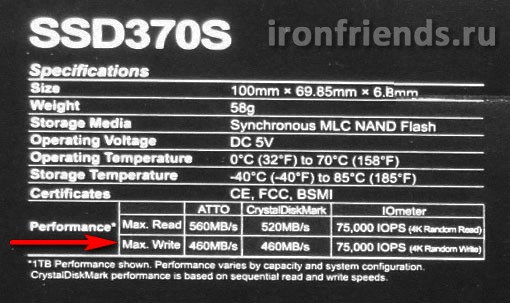
Čas prístupu určuje, ako rýchlo disk nájde požadovaný súbor po prijatí žiadosti z ľubovoľného programu alebo operačného systému. Pri konvenčných pevných diskoch je toto číslo v rozmedzí 10-19 ms (milisekundy) a výrazne ovplyvňuje citlivosť systému a rýchlosť kopírovania malých súborov. SSD disky, vďaka nedostatku pohyblivých častí je rýchlosť prístupu 100 krát vyššia. Preto tento parameter zvyčajne nie je zameraný, akýkoľvek SSD poskytuje neuveriteľne vysokú rýchlosť prístupu. Avšak modely s vyššou kvalitou môžu mať prístupové časy rádovo 0,1 ms a najlacnejšie 0,4 ms. Rozdiel v čase prístupu o 4 krát nie je v prospech rozpočtu SSD. Vďaka tomuto parametru môžu výrobcovia s rozpočtom SSD tiež zamaskovať a naznačovať teoretickú hodnotu za ideálnych podmienok.
Skutočné charakteristiky rýchlosti jednotiek SSD nájdete v testoch na najprivilejších technických portáloch. Súbor s odkazmi si môžete stiahnuť na konci článku v sekcii "".
5. Typy pamäte a zdrojov SSD
Moderné jednotky SSD používajú niekoľko typov pamäte - MLC, TLC a 3D NAND (V-NAND).
MLC je najpopulárnejší typ pamäte pre jednotky SSD s optimálnym pomerom cena / rýchlosť / životnosť a odhadovaným zdrojom 3000-5000 prepisovacích cyklov.
TLC je lacnejší typ pamäte nájdený v rozpočtoch SSD, s prepísaním zdroja približne 1000 cyklov.
3D NAND je moderná, rýchla pamäť vyvinutá spoločnosťou Samsung s najväčším zdrojom prepisovania. Prispôsobuje sa drahším modelom Samsung SSD.
Existuje mýtus, že jednotky SSD sa veľmi rýchlo opotrebujú. Preto musíte vybrať modely s maximálnym možným zdrojom a použiť všetky triky v nastaveniach operačného systému na rozšírenie služby SSD, inak rýchlo zanikne životnosť a zlyhá.
V skutočnosti je zdroj moderného SSD dôležitý iba pri inštalácii na server, kde disky pracujú pre opotrebenie nepretržite. Za takýchto podmienok, vzhľadom na obrovský počet prepisovacích cyklov, SSD skutočne slúžia o rádovo menej ako ich staršie náprotivky - mechanické pevné disky. Ale už vieme, že v počítačoch bežných používateľov je počet zápisových operácií, kvôli ktorým dochádza k opotrebovaniu, 20-krát nižšia ako operácie čítania. Preto aj pri relatívne veľkom zaťažení bude zdrojom akéhokoľvek moderného SSD mu umožňovať pracovať 10 alebo viac rokov.
Napriek tomu, že údaje o rýchlom opotrebovaní sú veľmi prehnané, nemali by ste si kúpiť SSD na základe najlacnejšej pamäti TLC, pretože úspory budú zanedbateľné. Dnes by najlepšou voľbou by bola jednotka SSD s pamäťou MLC. Skutočná životnosť jednotky SSD bude závisieť skôr na kvalite produkcie a. Venujte viac pozornosti značke a záručnej dobe.
6. Schránka
Schránka (vyrovnávacej pamäte) založená na pamäti DDR3 zrýchľuje fungovanie disku SSD, ale robí to o niečo drahšie. Na každom 1 GB SSD disku by mala byť 1 MB vyrovnávacej pamäte DDR3. Teda SSD s kapacitou 120-128 GB by mali mať 128 MB DDR3, 240-256 GB - 256 MB DDR3, 500-512 GB - 512 MB DDR3, 960-1024 GB - 1024 MB DDR3.
Niektoré modely majú vyrovnávaciu pamäť založenú na pamäti staršieho typu DDR2, čo však výrazne neovplyvňuje výkonnosť.
7. Ochrana proti napájaniu
Je žiaduce, aby pamäťový disk DDR3 bol chránený pred náhlym výpadkom napájania (Power Protection), ktorý je zvyčajne postavený na základe tantalových kondenzátorov a umožňuje uložiť dáta z vyrovnávacej pamäte do pamäťových čipov v prípade SSD bez napájania. Ak však máte neprerušiteľný zdroj napájania (UPS, UPS), ochrana pred výpadkom môže byť ignorovaná.
SSD, ktoré nemá pamäť založenú na pamäti DDR3, nevyžaduje dodatočnú ochranu pred vypnutím napájania.
8. Riadiace jednotky SSD
Existuje veľa ovládačov pre jednotky SSD. Najobľúbenejšie značky sú Intel, Samsung, Marvell, SandForce, Phison, JMicron, Silicon Motion, Indilinx (OCZ, Toshiba).
Najlepšie jednotky SSD sú postavené na radičoch Intel, Samsung, Marvell. Vo strednej triede sú dlhšie zavedené riadiace jednotky SandForce a mladší Phison viac populárne. Nízkonákladové SSD modely sú často spokojné so staršími riadiacimi jednotkami JMicron a mladšími riadiacimi jednotkami Silicon Motion. Spoločnosť Indilinx vyrobila dostatočné spoľahlivé ovládače a bola zakúpená spoločnosťou OCZ a potom Toshiba pre použitie v SSD strednej triedy.
Ale každý výrobca má lacnejšie a drahšie ovládače. Preto sa musíte zamerať na konkrétny model regulátora, ktorého prehľad je ľahko nájsť na internete.
Väčšina regulátorov SSD v primárnej a strednej triede je 4-kanálová. Špičkové modely SSD sú vybavené rýchlejšími a modernejšími 8-kanálovými ovládačmi. Ale netrápte sa s modelmi regulátorov, nie je to vždy ľahké to pochopiť. Zameria predovšetkým na značky, vyhlásil výkon SSD disku a skutočnej skúšky konkrétny model, ktorý je tiež často pojednáva o výhodách a nevýhodách pevným riadením a iné elektronické plniaci SSD.
Okrem rýchlosti čítania a zápisu ovládača závisí tiež od podpory rôznych technológií, ktoré sú navrhnuté na zlepšenie výkonu jednotky SSD.
9. Podporované technológie a funkcia TRIM
SSD disk, v závislosti od modelu a radiča nainštalovaného v nej, môže podporovať rôzne technológie určené na zlepšenie výkonu. Mnohí výrobcovia rozvíjajú svoje vlastné technológie, ktoré sú výhodnejšie z hľadiska marketingu ako skutočné výhody pre používateľov. Nebudem ich zoznamovať, tieto informácie sú v popisoch konkrétnych modelov.
Najdôležitejšou funkciou, ktorú by mal podporovať každý moderný SSD, je TRIM (zber odpadu). Jej úlohou je nasledovné. SSD môže zapisovať dáta iba do voľných pamäťových miest. Pokiaľ je dostatok voľných buniek, SSD disk ich zapíše do pamäte. Len čo je niekoľko voľných buniek, SSD musí vyčistiť bunky, údaje, ktoré už nie sú potrebné (súbor bol odstránený). SSD bez podpory TRIM čistí tieto bunky bezprostredne pred zaznamenávaním nových údajov, čo výrazne zvyšuje čas operácií zápisu. Ukazuje sa, že pri naplnení disku sa rýchlosť nahrávania zhoršuje. SSD s podporou TRIM, po prijatí oznámenia od operačného systému, odstránenie dát, tiež označuje bunku, v ktorej boli obaja nepoužitý, ale boli čistené nie skôr, než písať nové dáta a postúpiť vo svojom voľnom čase (ak je disk nie je aktívne používaný). Toto sa nazýva zber odpadu. Výsledkom je, že rýchlosť záznamu sa vždy udržuje na najvyššej možnej úrovni.
10. Skrytá oblasť SSD
Každý disk SSD má pomerne veľké množstvo pamäte v oblasti, ktorá je skrytá (nedostupná pre používateľa). Tieto bunky sú používané namiesto poškodí, takže pohon kapacita nie je stratené v priebehu času a zaisťuje integritu dát, ktoré sú pre-prevod tituly z "chorých" buniek v časti "zdravé".
Vo vysokokvalitných jednotkách SSD môže tento skrytý objem dosiahnuť 30% deklarovanej kapacity disku. Niektorí výrobcovia, aby ušetrili a získali konkurenčnú výhodu, znížia objem skrytých diskov (až o 10%) a sú pre nich prístupnejší. Vďaka tomu dostane používateľ viac dostupného objemu za rovnaké peniaze.
Ale tento trik výrobcov má ďalšiu negatívnu stránku. Faktom je, že skrytá oblasť sa používa nielen ako nedotknuteľná rezervácia, ale aj pre fungovanie funkcie TRIM. Príliš malé množstvo skrytej oblasti vedie k nedostatočnej pamäti potrebnej na prenosy pozadia (čistenie odpadkov) a rýchlosť SSD disku s vysokou výplňou (80-90%) značne zhoršuje, niekedy niekoľkokrát. To je cena "voľného" extra objemu, a preto sú vysokokvalitné jednotky SSD s veľkou skrytou plochou.
Funkcia TRIM musí byť podporovaná operačným systémom. Všetky verzie so systémom Windows 7 podporujú funkciu TRIM.
11. Výrobcovia SSD
Intel je najlepší výrobca SSD diskov, ale ich cena je veľmi vysoká a používajú sa hlavne v podnikovom sektore pre kritické systémy a servery.
Ďalším vodcom v oblasti výroby je Samsung. Ich SSD sú v priemere vyššie ako všetky ostatné, ale vyznačujú sa bezchybnou kvalitou, spoľahlivosťou a rýchlosťou.
Najlepšie z hľadiska pomeru cena / kvalita sú značky SSD Crucial, Plextor (ochranná známka Samsung) a SanDisk.
Tiež ako kompromisná možnosť z hľadiska ceny / kvality možno považovať za značku SSD značky Corsair a A-DATA.
Neodporúčam nákup SSD, predávaného pod značkou Kingston, pretože väčšina z nich nespĺňa uvedené vlastnosti a ich rýchlosť, pretože je naplnená značne zhoršuje. Ale tento výrobca má aj SSD z rady najvyššej rady HyperX, ktoré sa vyznačujú vyššou kvalitou a môžu byť ľahko považované za alternatívu k špičkovým značkám.
Všeobecne platí, že značky nízkeho a nepopulárneho charakteru - napríklad lotérie - môžu alebo nemusia mať šťastie. Preto odporúčam, ak je to možné, upustiť od ich nadobudnutia. A na model odporúčaných značiek je ešte lepšie hľadať recenzie, pretože "tam je aj diera v starej žene." Pripomínam, že v súbore sú odkazy na súbory disku SSD, ktoré je možné stiahnuť v sekcii.
12. Form Factor a SSD rozhranie
Najobľúbenejšie sú dnes 2.5 "SSD form factor s konektorom rozhrania SATA3 (6 Gb / s).

Tento SSD môže byť nainštalovaný v počítači alebo notebooku. Základná doska alebo prenosný počítač by mali mať konektor SATA3 (6 Gb / s) alebo SATA2 (3 Gb / s). Správna práca ak je pripojený k konektoru prvej verzie SATA (1,5 Gb / s) je možné, ale nie je zaručené.
Po pripojení ku konektoru SATA2 bude rýchlosť čítania / zápisu SSD obmedzená na približne 280 MB / s. Ale v porovnaní s bežnou jednotkou pevného disku (HDD) stále dosahujete výrazné zvýšenie výkonu.
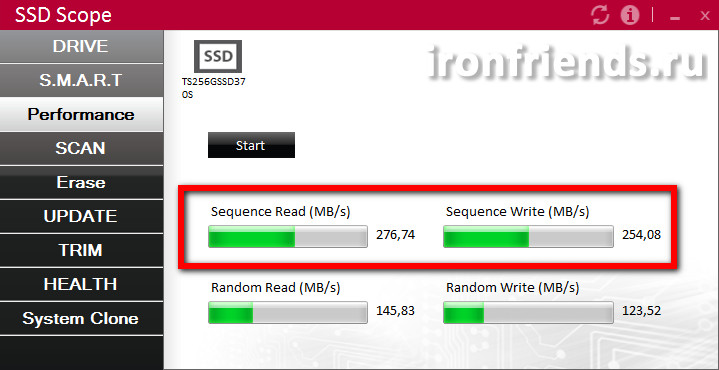
Okrem toho, prístupový čas, ktorý je 100-krát nižší ako ten HDD, nepríde kamkoľvek, čo tiež výrazne zvýši citlivosť systému a programov.
Kompaktnejší formát SSD je mSATA založený na zbernici SATA, ale s iným konektorom.

Použitie takéhoto SSD je odôvodnené v ultrakompaktných počítačoch, prenosných počítačoch a mobilných zariadeniach (tabletách) s konektorom mSATA, pri inštalácii konvenčného SSD, v ktorom je nemožné alebo nežiaduce.
Ďalším kompaktnejším formátom SSD je M.2. Tento konektor nahrádza mSATA, ale je založený na rýchlejšej zbernici PCI-E.

Základná doska, prenosný počítač alebo mobilné zariadenie (tablet) musí mať tiež vhodný konektor.
No, ešte jeden typ SSD Predstavuje ako rozširujúcu kartu PCI-E.

Takéto SSD disky majú vysokú rýchlosť (3 až 10-krát vyššia ako SSD s rozhraním SATA3), ale sú oveľa drahšie a preto sa používajú hlavne pri veľmi náročných profesionálnych úlohách.
13. Materiál tela
Puzdro SSD je zvyčajne vyrobené z plastu alebo hliníka. Predpokladá sa, že hliník je lepší, pretože má vyššiu tepelnú vodivosť. Ale pretože SSD sa výrazne nezahrieva, nezáleží na tom veľa a pri výbere modelu sa nemusí brať do úvahy.
14. Dokončenie
Ak si zakúpite SSD pre počítač a v prípade nemáte žiadne držiak pre 2,5 "disky, venujte pozornosť prítomnosti montážneho rámu.

Väčšina SSD nie je vybavená montážnym rámom a dokonca ani zubami. Montáž pomocou skrutiek v súprave je možné zakúpiť samostatne.
Prítomnosť konzoly by nemala byť dôležitým kritériom pri výbere SSD, ale niekedy je možné zakúpiť SSD vyššej kvality s mountom za rovnaké peniaze ako rozpočet SSD so samostatným pripojením.
15. Nastavenie filtrov v online obchode
- Prejdite na sekciu "Jednotky SSD" na webovej lokalite obchodníka.
- Vyberte odporúčané výrobcov (Crucial, Plextor, Samsung, SanDisk), môžete tiež zvážiť Corsair a A-DATA.
- Vyberte požadovanú hlasitosť (120-128, 240-256 GB).
- Zoraďte vzorku podľa ceny.
- Zobraziť SSD začínajúce na lacnejších.
- Vyberte niekoľko modelov, ktoré sú vhodné pre cenu a rýchlosť (od 450/350 Mb / s).
- Pozrite sa na ich recenzie na internete a kúpte si najlepší model.
Získate tak to najlepšie z hľadiska veľkosti a rýchlosti jednotky SSD, ktorá spĺňa vysoké kritériá kvality pri najnižších možných nákladoch.
16. Odkazy
Pre tých, ktorí neradi čítajú veľké texty, môžete okamžite skočiť na závery - na začiatku roka 2017 je jednotka Samsung 850 Evo SSD s kapacitou 256 alebo 512 gigabajtov stále najlepšia voľba pre väčšinu ľudí. Je rýchly, spoľahlivý, má dlhú záruku a je dodávaný s vlastným softvérom, ktorý uľahčuje prechod z bežného disku na SSD. A teraz o tom podrobnejšie.
Prečo by si mi mala veriť?
Ako som spomenul v popise miesta, písal som o technike za posledných desať rokov, alebo ešte viac. Strávim s touto technikou ešte viac času. To znamená, že takmer každý deň skúsam niečo nové, niečo upraviť, prekonfigurovať, zmeniť a podobne. Tento text je súhrnom mojej (a nielen mojej, ale kolektívnej) skúsenosti. Takže áno, môžete mi veriť.
Kto potrebujeSSD?
Ak je počítač alebo prenosný počítač od jedného do troch rokov (staršie modely môžu obsahovať konektory SATA-II, v tomto prípade by ste mali zvážiť nákup samostatne, pozrite si príslušnú časť nižšie) a váš systém funguje na základe bežných pevný diskpotom je rozumné zamyslieť sa nad nákupom SSD. Dolár je teraz pomerne vysoký, takže mali by ste mať dobré dôvody na jeho nákup.
Čo dáva SSD? Zvyčajne má tri hlavné výhody: takmer okamžité načítanie operačného systému (menej ako 10 sekúnd), rýchle načítanie súborov a programov a nižšia spotreba energie (druhá je dôležitá pre prenosné počítače a umožňuje dlhšiu prácu s batériou).
Ak teda práca vášho počítača závisí od výkonu diskového systému, nákup SSD je viac než odôvodnený. S ním systém jednoducho "lieta" a žije oveľa dlhšie na batériách.
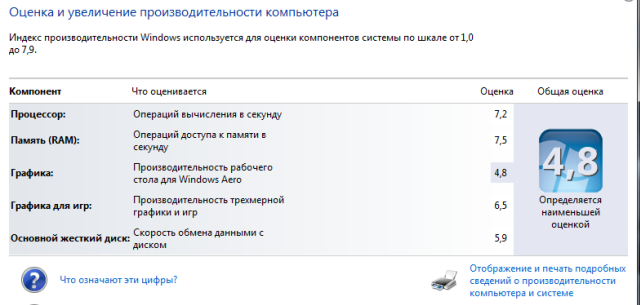
Vyššie uvedený obrázok je príkladom takého prípadu. V tomto notebooku je úzky priestor dva prvky - výkon integrovanej grafickej karty (tu nemôžete robiť nič) a výkon pevného disku. S procesorom a plnou objednávkou pamäte. Po inštalácii bude systém SSD výrazne rýchlejší.
KomuSSD nie je potrebné?
Ak máte pomerne starý počítač (viac ako 5 rokov) alebo ste starý SSD, ktorý nie je veľmi rýchly alebo má malé množstvo pamäte, nemusíte kupovať nový SSD. Pre tieto peniaze je lepšie pridávať pamäť (poznámka: prírastok pamäte nad 16 gigabajtov nemá zmysel) alebo upgrade procesora.
Aktualizácia 27. júla 2016:v komentároch existuje pravidelný argument o tom, či je možné použiť SSD na sťahovanie torrentov. Keďže sa názory líšia, poďme počúvať samotných výrobcov. V nedávnom príspevku na stránke Geektimes (železničný projekt, ktorý sa odtrhol od legendárneho Habrahabra), výrobca SSD Kingston priamo píše:
Ale na stiahnutie torrentov, ak je tu niečo na výber, je ešte lepšie na pevný disk. Pretože tam sú SUV pre zábavu, ale tam je - pre cestovanie v bahne. Tu HDD skôr spadá do druhej kategórie.
tj je to jednoduché, ak je SSD jediným diskom v systéme, potom ho stiahnite. Stále nemáte na výber. Okrem toho je skutočne čarovný pohľad, ktorý sa dá sledovať, pretože rýchlosť sťahovania neopiera o schopnosti pevného disku a dosahuje obrovské hodnoty. Ale ak stále máte tvrdý systém disk, je lepšie písať torrenty tam. pretože zdroj SSD nie gumy, a pravidelné download-delete-download stále znižuje.
KoľkoSSD-drive vybrať?
Pri stolných počítačoch je minimálna komfortná hlasitosť 256 GB. Nemá zmysel prijať menej z dvoch dôvodov:
- Spravidla 128 GB modely pracujú pri výrazne nižších rýchlostiach zápisu a čítania.
- Aby jednotka SSD mohla pracovať dlho a spoľahlivo, musí zostať na nej aspoň 30% voľného miesta. To je spôsobené skutočnosťou, že diskový radič musí rovnomerne rozložiť zaťaženie medzi pamäťovými bunkami kvôli rovnomernému opotrebovaniu.
Teda 256 GB - minimálne množstvo SSD disk pre stolného počítača, Na ukladanie súborov, ktoré nevyžadujú denný prístup, môžete použiť tradičný pevný disk (pozri).
S laptopom je všetko o niečo zložitejšie. Pretože veľa notebookov nedovoľuje, aby ste súčasne vložili pevný disk aj pevný disk, bude musieť byť na SSD uložené celé množstvo informácií. Preto je 512 GB optimálnym riešením, ktoré bude vyhovovať väčšine používateľov. Bohužiaľ, cena takého disku je pôsobivá, ale rýchly prístup k všetkým súborom a výrazné úspory na výdrž batérie. Mimochodom, ak z nejakého dôvodu váš notebook má DVD-ROM, môžete ho demontovať (to sa veľmi jednoducho robí) a na svojom mieste vložiť pevný disk. V tomto prípade môžete umiestniť SSD na miesto bežného disku a namiesto DVD môžete pripojiť starý disk. Takže vy a systém urýchlite a zvyšujete miesto.
Má zmysel zakúpiť SSD disk na SATA-2?
Pri posudzovaní pripomienok by sa tento bod mal prerokovať osobitne. Takže ak vaša základná doska podporuje SATA3, potom kapacita rozhranie je 6 Gb / s, SATA2 - len 3 Gb / s. tj zdá sa, že rozdiel je dvakrát. Avšak, ako sme uviedli v časti o flash diskoch, nie je to lineárna rýchlosť, ktorá je dôležitá, ale rýchlosť čítania rozptýlených súborov. Pretože pri zavádzaní systému zistíte OS pre jednotlivé súbory, rozmazané na jednotke sú hrozné.
Aby sme odpovedali na otázku, či potrebujete nainštalovať moderný SSD disk v systéme so SATA2, obrátime sa na pevný článok z zdroja THG.RU. Autori dôsledne pripojili k portu SATA2 a 3 jednotku Samsung 840 PRO, vynikajúce SSD predchádzajúcej generácie. Na porovnanie s tým, čo sa veľmi rýchly pevný disk WD VelociRaptor zúčastnil testu. Ak sa pozriete na graf rýchlosti lineárneho písania a čítania, výhoda SATA 3 je viac než znateľná.
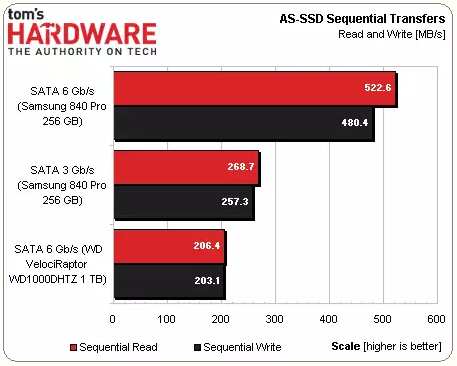
Upozorňujeme, že v tomto prípade HDD prakticky nezostáva za SSD pripojeným cez SATA-2. Avšak, ako vieme, rýchlosť lineárneho písania a čítania nie je taká dôležitá. V skutočnej situácii nás zaujíma viac rýchlosť ľubovoľného (náhodného sektora). Pozrime sa, ako sa disky správajú, keď je veľkosť náhodného sektora 512 Kb.
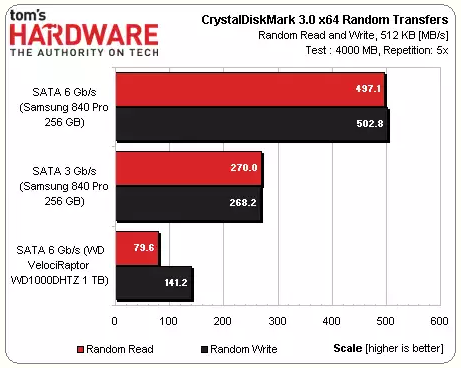
Ako vidíte, rozdiel je tiež dvakrát, zatiaľ čo pevný disk začína zaostávať ďaleko za sebou. Ak urobíte veľkosť sektora v 4Kb, rozdiel medzi SATA bude skoro zmiznúť, ale HDD bude vo všeobecnosti veľmi pomalý. Čo vedie k tomu? Okrem toho povedzme, načítanie vášho operačného systému z pevného disku bude trvať oveľa dlhšie, ako je to u SSD. Okrem toho rozdiel v prepojení nebude zohrávať úlohu. Windows sa načíta takmer rovnako rýchlo.
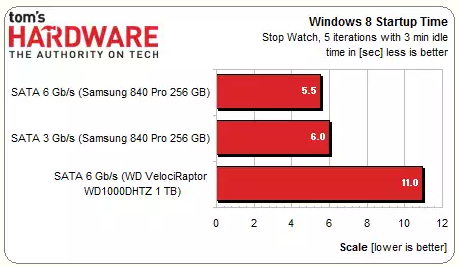
Aký je záver? Je to veľmi jednoduché - ak používate SSD výlučne ako boot a systém, rozdiel medzi SATA-2 a SATA-3 nebude zvlášť. Obe rozhrania umožňujú rýchle načítanie. A nákup SSD aj v tomto prípade je oprávnený.
A tu je najzaujímavejšia vec: ak máte starý počítač s iba SATA-2, potom potrebujete len moderný vysokorýchlostný SSD. Problém, ktorý máte, nie je v ňom. Áno, systém sa načíta podstatne rýchlejšie. Ale výkon sám ... Povedzme, že za tieto peniaze je ľahšie si kúpiť ďalšiu pamäť a vylepšiť základnú dosku a procesor. Rozdiel sa prejaví aj na starom pevnom disku. Ale ak ste dosiahli úzke miesta pre výkon pevného disku, a nie je túžba minúť peniaze na významný upgrade, potom áno, môžete sa pozrieť na nákup. Ale opäť je lepšie premýšľať o modernizácii počítača a potom choďte sem a vyberajte moderný SSD, ktorý odhalí potenciál vášho systému 100%.
Ktorý z nichSSD je lepšie vybrať?
V súčasnosti by najlepšou voľbou bolo zakúpenie disku Samsung 850 EVO SSD s požadovaným objemom. Na začiatku predaja to bolo dosť drahé, ale teraz ceny v dolároch klesli trochu a cena sa stala viac-menej prijateľnou.

Prečo práve 850 EVO? Faktom je, že väčšina moderných diskov SSD na úrovni používateľov má podobné vlastnosti. Verte mi, ak nie ste špecialista na SSD, vo väčšine prípadov si nevšimnete rozdiel v rýchlosti medzi rôznymi modelmi. Medzi prácou pevného disku a SSD oznámenia, a významné. Ale medzi rôznymi modelmi SSD - nie.
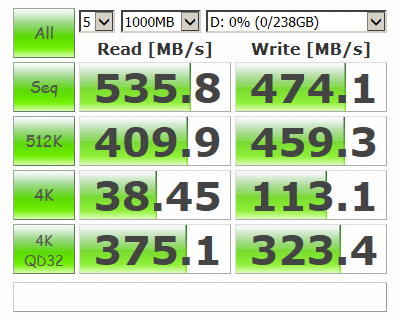
Potom, čo sa dostane do popredia, ak nie rýchlosť? Ide o cenu, spoľahlivosť, schopnosť prežiť veľký počet záznamových cyklov, kvalitu regulátora, kvalitu firmvéru a proprietárneho softvéru, ktorý uľahčuje život používateľovi.
Z tohto hľadiska má Samsung 850 EVO v súčasnosti takmer žiadnych konkurentov.
- Je pomerne lacný (v čase uverejnenia, v priemere 8 tisíc pre objem 256 GB a 12 tisíc pre 500 GB);
- je to rýchle (v priemere 516 Mb / s na čítanie a 426 Mb / s na písanie);
- je to spoľahlivé (samotná spoločnosť Samsung je výrobcom pamäte a regulátora);
- dokáže vyčerpať až 150 Tb údajov (je to veľmi veľké množstvo údajov pre väčšinu používateľov);
- má 5-ročnú záruku.
Okrem toho, ak používate operačný systém Windows, prichádza dodávaný softvér, ktorý umožňuje najprv migráciu z pevného disku na pevný disk a za druhé je to najpriaznivejšie a používajte až 4 GB rAM ako vyrovnávaciu pamäť disku. To vám umožní pracovať s diskom ešte rýchlejšie.
Ďalšou výhodou nákupu môže byť prítomnosť hardvérového šifrovania údajov. Väčšina používateľov to vôbec nepotrebuje, ale môže to byť pre niekoho kritické.
A ak nie je viditeľný rozdiel v rýchlosti, je tam niečo lacnejšie?
Ak sa cena Samsung 850 EVO zdá byť príliš drahá, potom by som dal Crucial BX100 na druhom mieste.

Stojí to 2 000 ruble lacnejšie. On je tiež rýchly, je tiež spoľahlivý.

V skutočnosti za mierne nižšiu cenu získate trochu menšiu záruku - len tri roky, menšie množstvo dát, ktoré je možné prečerpávať cez disk (72 TB namiesto 150 od spoločnosti Samsung, hoci táto hodnota je dostatočná pre oči). Okrem toho nemá rovnaké softvér rovnako ako 850 EVO. Ale nikto vás neobťažuje, aby ste ju používali programov tretích stránčo docela veľa. Jednoducho sa musíte trošku trochu prispôsobiť nastaveniu.
Takže ak vás to nevystraší, Crucial BX100 bude vynikajúcou alternatívou k modelu 850 EVO. Navyše Crucial BX100 spotrebuje menej energie a notebook s ním bude žiť trochu, ale dlhšie (asi 10 minút).
Formát SSD M.2
Napriek tomu, že M.2 sloty objaviť sa v rastúcom počte notebookov, základných dosiek vrstvy a) môže byť rýchlejší ako konvenčné SSD, b) umožňujú použitie ako SSD a HDD pre Windows pre ukladanie súborov, radí, že je niečo veľmi ťažké , Faktom je, že v súčasnosti existujú dva typy štandardov M.2. Sú to M.2 SATA a M.2 PCI. Každý z nich je rozdelený na niekoľko podtandardov v závislosti od fyzickej veľkosti a M.2 PCI je navyše rozdelený na niekoľko podtandardov v závislosti od počtu pripojených PCI riadkov.
tj nemôžete ísť len do obchodu a kúpiť tam M.2-disk. Najprv musíte študovať dokumentáciu vášho laptopu alebo základná doska, aby ste pochopili, ktorý z štandardov vám vyhovuje, a potom len kúpiť niečo konkrétne. Preto, opakujem, je veľmi ťažké poradiť tu niečo konkrétne. Ak ste stále odhodlaní kúpiť presne SSD formát M.2, odporúčam vám, aby ste sa tu dostali na túto stránku, kde sme sa pokúsili zhromaždiť čo najviac úplné informácie na kompatibilitu rôznych diskov rôznych žľazy. A už na základe získaných údajov vyberte konkrétny model.
Ak máte M.2 SATA veľkosť 2280, môžete bezpečne a mať rovnaký Samsung 850 EVO vo formáte M.2. Vo všetkých ostatných prípadoch sa dobre pozrite.
SSD pre profesionálov
Ak vaša práca zahŕňa spracovanie veľkého počtu fotografií v surovom stave rAW formát, alebo neustále upravujete veľké množstvo videí, prácu s 3D grafikou, fanúšikom ťažkých denných torrentov alebo spustením niekoľkých virtuálne strojepotom zvyčajné SSD nebude vyhovovať vám. V tomto prípade by som venoval pozornosť verzii Samsung 850 Pro.

Prečo je lepší? Po prvé, je to rýchlejšie. Toto je skutočne viditeľné pri práci s veľkými súbormi v režime náhodného čítania. Pri bežnej prevádzke nie je rozdiel viditeľný, avšak v prípade profesionálneho používania sa rozdiel prejavuje. Po druhé, má 10-ročnú záruku. Po tretie, bol pôvodne navrhnutý pre taký tvrdý spôsob prevádzky a má zodpovedajúcu spoľahlivosť. V skutočnosti nemá vo svojej triede konkurentov. Cena, bohužiaľ, je tiež vyššia o 30%: 256 gigabajtov stojí 10-11 tisíc rubľov, 500 GB - asi 16 tisíc.
Kto iný má rád Samsung Evo SSD?
Portál 3Dnews.ru nedávno dokončil veľký test SSD s objemom 256 gigabajtov. Výsledky boli zhrnuté v grafe znázorňujúcom vzťah medzi výkonnosťou a cenou.

Ako môžete vidieť, Samsung 850 EVO je najlepšou voľbou z hľadiska ceny / výkonu. Niektoré citácie autorov recenzií:
- Samsung 850PRE, Jedná sa o najproduktívnejší a technologicky najpokrokovejší SATA SSD, ktorý je založený na jedinečnom trojrozmernom MLC V-NAND. Okrem výnimočného výkonu tento model vyniká a vysokou spoľahlivosťou, ktorá je podporená 10-ročnou zárukou. Navyše, Samsung 850 PRO sa môže pochváliť celým radom rôznych príjemných vecí, napríklad podporou šifrovania riadeného operačným systémom a vynikajúceho nástrojového nástroja.
- Samsung 850 EVO, Aj mladší brat z neporaziteľného modelu 850 PRO vyniká zo súťaže. Áno, je založená na TLC V-NAND a preto produkuje nižšiu rýchlosť pre operácie zápisu, čo však nebráni tomu, aby zostal jedným z najlepších SSD vo váženom priemere výkonnosti a obsadil vedúcu pozíciu v strednej cenovej kategórii. Navyše, model 850 EVO zdedí z balíka 850 PRO celý vlastný súbor ďalších výhod: podpora šifrovania, kvalitného softvéru atď.
Je nemožné si predstaviť moderný herný alebo multimediálny počítač bez jednotky SSD. Jednotka SSD výrazne zvyšuje rýchlosť počítača a ich ceny klesajú každý rok. Ako si vybrať jednotku SSD, ktorú sa naučíte z tohto článku.
Dovoľte mi pripomenúť, že jednotka SSD by mala byť použitá ako systémový disk, na ktorom budú nainštalované operačné systémy, programy a hry náročné na zdroje.
Hlavné charakteristiky jednotky SSD
objem
Po prvé, pri výbere jednotky SSD musíte určiť jej objem. Jednotky SSD sú drahšie ako zvyčajne. Pri výbere veľkosti jednotky SSD skontrolujte, koľko v súčasnosti zaberáte oddiel s operačným systémom. Premýšľajte o tom, koľko miesta budete potrebovať na inštaláciu programu. Ak hrajete hry, pridajte ďalších 20-30 GB, aby ste mohli nainštalovať niekoľko moderných a zdrojovo náročných hier na jednotku SSD.
Optimálna hlasitosť sa pohybuje od 60 do 128 GB v závislosti od odhadovaného množstva uložených údajov. Ceny pohonov s takým objemom sú dosť rozumné.
Forma faktora
Existujú jednotky SSD, ktoré sa nachádzajú v "krabici" ako obvyklý pevný disk. Čo je faktor pohonu je 2,5 ". K dispozícii sú SSD disky vyrobené vo forme karty (základná doska), rovnako ako zvukové karty. Takéto jednotky sa vkladajú do základnej dosky do slotu PCIe.
Jednotky SSD s formátom formátu 2,5 sú bežnejšie. Mali by byť vybraní. Nákup jednotkového formátu 2,5 ", uistite sa čo je dodávané s adaptérom 2,5 "- 3,5". Ak takýto adaptér neexistuje, bude musieť byť zakúpený samostatne, inak nebudete vložiť jednotku SSD do prípadu systémovej jednotky.
Jednotka SSD môže byť tiež nainštalovaná v prenosnom počítači ako hlavný alebo.
rozhranie
V závislosti od formátu môžu byť jednotky SSD pripojené cez rozhranie PCIe alebo SATA (II alebo III).
Maximálna rýchlosť prenosu údajov disku závisí od rozhrania. Ak pripájate pevný disk cez SATA. Je lepšie ho pripojiť cez SATA III (až 6Gb / s). Rýchlosť takého pevného disku bude oveľa rýchlejší ako SATA II (až 3Gb / s). Preto záver - kúpiťSSD disky s rozhraním SATA III (až 6Gb / s).
Rýchlosť
Jednotka SSD, rovnako ako akékoľvek úložné zariadenie, má rýchlosť čítania a rýchlosť zápisu. Pri nákupe jednotky SSD venujte pozornosť špecifikovaným parametrom rýchlosti. Samozrejme, čím rýchlejšia je rýchlosť, tým lepšia.
Ale je tu jedna nuance. Dodávatelia často uvádzajú v rýchlostných parametroch hodnotu maximálnej rýchlosti, nie aktuálnu (skutočnú) hodnotu. A môže sa stať, že pevný disk, ktorého deklarovaná rýchlosť je vyššia, bude bežať pomalšie ako disk, ktorý má nižšiu rýchlosť.
Ak chcete zistiť skutočnú rýchlosť, pozrite sa na recenzie alebo si prečítajte, čo píšu o tomto disku na fórach. Určite budú predstavené skutočné ukazovatele rýchlosti.
Čas poruchy
Vzhľadom na charakter technológie SSD funguje určitý počet cyklov čítania a zápisu. Obvykle je tento parameter 10 000 cyklov. Výrobcovia môžu špecifikovať v charakteristikách disku, koľko hodín jednotka bude fungovať. Táto charakteristika je skôr kontroverzná, pretože životnosť disku závisí od mnohých faktorov. Takže pri výbere jednotky SSD nevypínajte silno z tohto parametra.
Okrem toho predtým inštalácia SSD viesť počítač do počítača je potrebné a. Tým sa zvýši rýchlosť pohonu a jeho životnosť.
Sú to najmodernejšie a najvýkonnejšie dátové sklady pre počítačové systémy. Ponúkajú oveľa vyššie rýchlosti prenosu dát než tradičné pevné disky, pričom spotrebúvajú menej energie a majú vyššiu úroveň spoľahlivosti v dôsledku absencie pohyblivých častí v konštrukcii zariadenia.
Vlastnosti a výkon rôznych modelov SSD na trhu môže byť úplne odlišné, preto je veľmi dôležité, aby ste sa o SSD učil čo najskôr predtým, ako prejdete do obchodu pre zariadenie.
V tomto článku sa pozrieme na niektoré kľúčové funkcie a na to, ako môžu ovplyvniť výkon a náklady na SSD - jednoducho, jednoducho a bez "vody". Naozaj dúfam, že tieto poznatky vám pomôžu pri výbere SSD pre váš počítač.
objem
SSD nie je najlacnejšou radosťou a náklady na zariadenie sa zvyšujú priamo v pomere k jeho objemu. Dobrý disk s kapacitou 480-512 GB bude stáť asi 200 dolárov a "terabajt" bude robiť 500 dolárov.
V snahe ušetriť na zbytočné rozptýlenie, pútavé užívatelia prišli s elementárnym riešenie - pre systém používať SSD disk a pre filmy, hudbu, fotografie a ďalší obsah, ktorý zaujíma leví podiel na priestor na disku, takže klasický pevný disk - HDD.

Z toho vyplýva, že zavádzací SSD disk poskytne rýchlejšiu prevádzku systému, programov a počítačové hry, A druhý disk, pevný disk, bude slúžiť ako druh úložného priestoru pre ostatné dáta.
Ale koľko SSD by som si mal vybrať? Tu sú moje myšlienky:
- 32 GB: s napínacím fit pre inštaláciu operačného systému (ďalej jednoducho - operačný systém) a niektoré obskurné programy. Vhodné pre prácu v kancelárii, kde okrem programu Word a Excel nič nepoužívajú;
- 64 GB: vhodný pre inštaláciu operačného systému a väčšinu potrebného softvéru pre operáciu. Opäť kancelárska verzia jednotky;
- 120 GB: skvelé pre inštaláciu OS a potrebné programy, Môžete dokonca nainštalovať pár obľúbených hier pre rýchle načítanie najnovších;
- 240 GB: skvelá pre inštaláciu OS, softvéru a hier. S najväčšou pravdepodobnosťou už dlhší čas nebudete mať problémy s nedostatkom pamäti, pokiaľ samozrejme nezačne disk prehrávať rôznymi multimediálnymi súbormi, ako sú hudba a filmy. Opäť je pre tieto účely lepšie použiť druhý disk - pevný disk;
- 480+ GB: skvelé pre inštaláciu operačného systému, softvéru, hier a dokonca môžete trochu oklamať a dať multimédiá na disk.
Takto vidím zväzky SSD na rôzne účely, ktoré sledujete. Zlatým priemerom je samozrejme cesta s kapacitou 240 GB. Pokiaľ nie ste vášnivým hráčom, ktorý každý týždeň kladie ďalšiu hračku, mali by ste tieto možnosti lepšie zvážiť.
Flash pamäť
Flash pamäť je ďalším veľmi dôležitým parametrom, ktorý určuje náklady na zariadenie, ako aj jeho výkon, rýchlosť čítania a trvanlivosť. A tu je vo väčšine prípadov možnosť voľby medzi pamäťou typu flash s dvojbodovými bunkami - MLC a tribitovou - TLC a tu, aký typ pamäte si vyberiete, závisí od úloh, pre ktoré je zakúpený SSD.
Ak vezmeme SSD ako dátový sklad, potom si môžete bezpečne kúpiť jednotku, z ktorej je pamäť flash TLC. Také SSD s rovnakou cenou budú mať oveľa viac pamäte ako MLC SSD, ale majú menej cyklov prepisovania.
Preto ak si vezmete SSD na inštaláciu systému, potom je lepšie zvoliť MLC. Hlasitosť bude menšia, ale počet cyklov prepisovania je väčší. A keďže údaje na systémovom disku sú neustále aktualizované, MLC je ideálny pre boot disk so systémom.
K dispozícii je tiež 3D flash pamäť V-NAND vyvinutá spoločnosťou SAMSUNG. Podľa princípu fungovania je to tá istá pamäť MLC a TLC, iba v trojrozmernom modeli. 32-vrstvový dizajn je podporovaný spoločnosťou SAMSUNG pod obchodným názvom V-NAND a pamäťová pamäť MLC V-NAND a TLC flash pamäť V-NAND sa považuje za spoľahlivejšia ako klasické náprotivky.
rozhranie
Ak si zvolíte pevný disk SSD na trvalé používanie v počítači alebo notebooku, rozhranie pripojenia je pravdepodobne Serial ATA (SATA) a nie USB alebo PCI Express. Prečo? Vzhľadom k tomu, USB je pomer mierne pomalší ako SATA a vyhovuje len externý diska PCIe je rádovo drahší ako SATA, aj keď je rýchlosť rádovo rýchlejšia.
Preto ak chcete získať "zlatý priemer" vo forme vynikajúcej rýchlosti a nie veľmi vysokých cien, potrebujete rozhranie "SATA III" s šírkou pásma 6 Gb / s.

Staršie rozhrania SATA I a SATA II majú stále vynikajúci výkon, najmä v porovnaní s pevnými diskami, ale nedajú vám maximum.
Na druhej strane, možno budete musieť zakúpiť SSD s rozhraním SATA prvej alebo druhej generácie, ak je váš počítač dosť zastaraný a na základnej doske máte iba konektory SATA prvej alebo druhej revízie. Aj keď z technického hľadiska môžete mať "tri", pretože rozhranie SATA III je spätne kompatibilné a bude pracovať s predchádzajúcimi verziami.
Ak chcete zistiť, ktorá verzia SATA máte, musíte "google" model vašej základnej dosky a špecifikácie na webových stránkach výrobcu. Môžete zistiť model základnej dosky tým, že sa pozriete na názov na doske alebo pomocou štandardných nástrojov Windows. Ak to chcete urobiť, otvorte ho príkazového riadku (WIN + R -\u003e CMD) a zadajte príkaz "wmic baseboard get product" (bez úvodzoviek).

Mimochodom, rýchlosť rozhrania sa odhaduje v gigabitoch za sekundu, zatiaľ čo čas čítania a zápisu na disk je uvedený v megabajtoch za sekundu. Na určenie obmedzení na rozhraniach som uviedol prevedené hodnoty pre rôzne verzie SATA:
- SATA III (6 Gb / s): 750 MB / s;
- SATA II (3Gbps): 375 MB / s;
- SATA I (1,5 Gb / s): 187,5 MB / s.
Pamätajte, že ide o teoretickú maximálnu výkonnosť pre rôzne štandardy rozhrania SATA. Skutočný výkon bude mierne nižší ako tieto hodnoty. Napríklad väčšina pevných diskov SATA III dosahuje maxima medzi 500 a 600 MB / s, čo je pod maximom asi o 20-30%.
Rýchlosť čítania a zápisu
Rýchlosť čítania - určuje, ako dlho trvá otvorenie alebo čítanie súboru uloženého na disku.
Rýchlosť zápisu je, ako dlho trvá uloženie alebo zápis na disk.
Tieto parametre sú jednou z najdôležitejších technických vlastností polovodičových diskov, ktoré v podstate vykazujú výkon SSD. Vysoká rýchlosť čítania umožňuje rýchlejšie sťahovanie programov a hier (napríklad celý operačný systém ako celok) a rýchlosť zápisu ovplyvňuje úlohy, ako je rozbalenie súborov so 7Zipom.
Väčšina moderných jednotiek SSD má rýchlosť čítania približne 500 až 600 MB / s, ale veľmi lacné / staré SSD sa nemôžu pochváliť takými rýchlosťami. Preto vám odporúčam vybrať SSD s rýchlosťou čítania v tomto konkrétnom rozsahu.
Ak porovnáte jednotky pevného disku a pevného disku, môžete vidieť, že pevné disky sú niekoľkonásobne pomalšie ako SSD, majú rýchlosť čítania 128 MB / s a rýchlosť zápisu 120 MB / s. Je to z toho dôvodu, že keď ste "peresyadu" z HDD na SSD, budete okamžite cítiť neuveriteľnú vzpruhu rýchlosti zavádzania systému, ak je počítač zapnutý, ale ako už bolo uvedené o niečo vyššie, zvýšenie rýchlosti si všimnete a sťahovanie hier, otváranie programov, udržiavanie súbory a tak ďalej.
Rád by som poznamenal, že rýchlosť zápisu nie je taká dôležitá ako rýchlosť čítania, a preto môžete obetovať slabú charakteristiku kvôli silnejšiemu parametru, ak má disk dobrú rýchlosť čítania, ale oveľa nižšiu rýchlosť zápisu.
Forma faktora
Formátový faktor určuje veľkosť sedadla a montáž pod pohon. Vo väčšine systémových jednotiek je priestor pre diskovú jednotku vytvorený vo formáte 3,5 ". S najväčšou pravdepodobnosťou je nainštalovaný pevný disk vášho počítača.
Keďže výrobcovia postupne opúšťajú tvarový faktor 3,5 ", väčšina jednotiek SSD sa vyrába vo formáte 2,5". Ale nebojte sa, alebo vietor, pretože pokiaľ ide o osobný počítač, môžete ľahko nainštalovať úplne nový SSD systémovej jednotky namiesto 3,5 "HDD alebo vedľa neho. Za týmto účelom stačí zakúpiť špeciálny montážny rámček (alebo adaptér, jednoducho to jednoducho), umiestnením 2,5 "SSD, v ktorom ho môžete bezpečne nainštalovať do držiaka 3,5 ''.

Ak je však úplne neznesiteľné, alebo ak chcete získať upevňovací rámik, je problém, potom môžete pripevniť pevný pohon 2,5 "na dva štyri skrutky. Moja priateľka to urobila a bola potešená ako slon :)
Ak chcete nainštalovať jednotku SSD v prenosnom počítači a vymeniť pevný disk, mali by ste tiež vedieť o obmedzeniach fyzickej veľkosti. Napríklad 2,5-palcové kolesá sú zvyčajne k dispozícii v niekoľkých výškových rozsahoch, od tenkých - od 5 mm do vyšších, až do 9,5 mm.
Ak sa do vášho notebooku zapadne iba disk s výškou až 7,5 mm a zakúpite 9,5 mm SSD, samozrejme tento disk nebude fungovať. To isté platí pre jednotky mSATA a M.2, ktoré sa používajú výhradne v notebookoch, ultrabookoch a hybridných systémoch.
Preto buďte opatrní.
výrobca
SSD je dosť veľká (podľa štandardov komponentov PC) investícií a ak sa rozhodnete kúpiť, je lepšie to robiť s dôveryhodnou značkou kvality. Skvelou voľbou bude:
- Spoločnosť Samsung - stojí pred zvyškom vo vývoji, výrobe a predaji polovodičových diskov, čím získala 44% trhu s týmito zariadeniami. A nie je nič prekvapujúce, pretože spoločnosť rozvíja SSD od začiatku až do konca, čo v komplexe dáva stabilnú prevádzku zariadenia a technický pokrok pred mnohými výrobcami v tomto smere;
- Kingstone - spoločnosť nevyvíja zariadenia na všetkých stupňoch, ale funguje veľmi dobre s výrobcami tretích strán. Výrobky tejto značky ponúkajú spotrebiteľom pomerne flexibilný výber vysokokvalitných modelov SSD diskov, ktoré umožnili spoločnosti Kingstone získať oporu na trhu tohto segmentu;
- Crucial (Micron) a SanDisk budú vynikajúcou voľbou, pretože ponúkajú vysokokvalitné, spoľahlivé a vysokorýchlostné produkty.
Nákup SSD z výrobcu "know-it-all" je pomerne riskantný krok, najmä ak cena výrobku je podozrivo nízka v porovnaní s podobnými pohonmi konkurentov. Použitie takého produktu môže byť skvelé na to, aby ste sa napálili, ak sa niečo stane so systémom alebo osobnými údajmi.
O právach "P.S.:"
Na to možno skončiť. Samozrejme, existovalo tucet rôznych parametrov, ktoré by dali určitú flexibilitu pri výbere SSD, ale myslím si, že najdôležitejšou vecou, ktorú som už uviedol v tomto článku a všetko ostatné, je dostatok sekundárnych charakteristík, ktoré sú pre priemerného používateľa jasné. nebude robiť, ale len vytvoriť, ako sa hovorí, kaša v mojej hlave.
Majú pekné nakupovanie, vďaka za čítanie až do konca! Dúfam, že ste si to užili;)



















